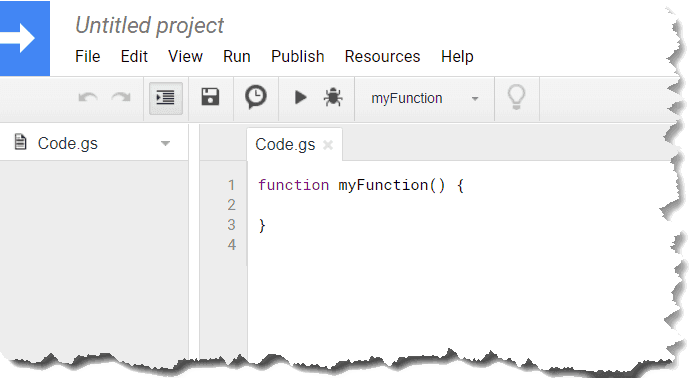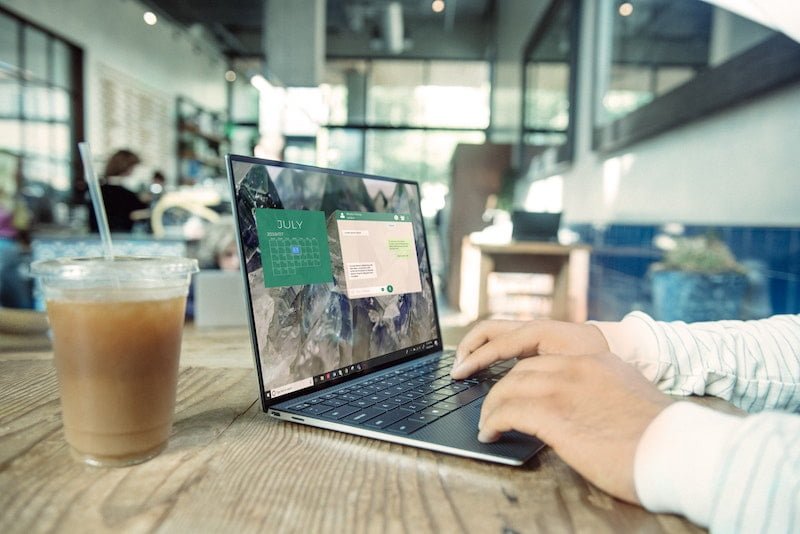Nếu bạn không thể tham gia một nhóm trên Telegram, thì có thể có hai lý do: nhóm đó không hiển thị với bạn hoặc bạn bị chặn khỏi kênh Telegram.
Các kênh Telegram không hiển thị với bạn sẽ bị chính Telegram xóa hoặc không hiển thị với bạn do cài đặt bảo mật trong tài khoản Telegram của bạn.
Tuy nhiên, nếu bạn bị chặn khỏi một kênh Telegram, bạn sẽ phải sử dụng một ứng dụng thay thế hoặc tạo thêm một tài khoản Telegram để tham gia nhóm này.
Nếu bạn không thấy kênh trên Telegram mà bạn chưa từng tham gia trước đây, chỉ cần chuyển đến cài đặt và bật bộ lọc, sau đó tìm kiếm theo kênh hoặc nhóm. Thao tác này sẽ bỏ chặn tất cả các kênh hoặc nhóm không hiển thị với tất cả các loại khán giả.
Để bỏ chặn chính bạn khỏi các kênh Telegram, trước tiên chỉ cần tạo tài khoản Telegram và sau đó tham gia lại kênh đó bằng tài khoản Telegram đó. Một cách khác: bạn cần cài đặt ứng dụng Telegram X (một ứng dụng thay thế cho Telegram) và sau đó đăng ký ở đó để tự bỏ chặn nếu bạn bị chặn khỏi một kênh.
Trong bài viết này, tôi sẽ giải thích từng bước tất cả các phương pháp này để giúp bạn tự bỏ chặn mình khỏi bất kỳ nhóm hoặc kênh Telegram nào.
Tắt tính năng lọc trong Telegram
Nếu bạn đã bị chặn trong bất kỳ nhóm hoặc kênh Telegram nào và muốn tự mình bỏ chặn, bạn có thể thử tắt tính năng lọc của Telegram. Đôi khi bạn có thể thấy thông báo “Kênh này không khả dụng” trong một số nhóm Telegram. Tuy nhiên, việc tắt tùy chọn lọc trong Telegram sẽ xóa tin nhắn đó và bạn sẽ có thể xem các tin nhắn hoặc tin nhắn đó.
Để mở khóa các kênh tham gia Telegram,
- Bước 1. Trước hết, hãy mở ứng dụng Telegram.
- Bước 2: Sau đó vào cài đặt.
- Bước 3: Sau đó, nhấp vào “Cài đặt”.
- Bước 4: Sau đó kéo xuống và tìm tùy chọn “Tắt tính năng lọc”.
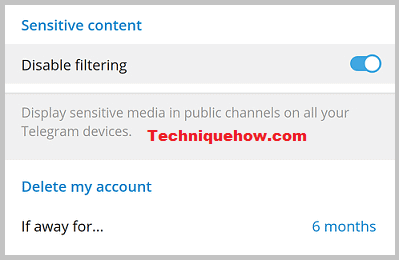
- Bước 5: Nhấn vào đây để di chuyển thanh trượt sang phải để kích hoạt.
Thao tác này sẽ tắt thành công tùy chọn lọc, nhưng nếu bạn vẫn không thể đăng nhập vào kênh hoặc nhóm đó, bạn có thể thử khởi động lại ứng dụng hoặc khởi động lại điện thoại của mình. Khi bạn mở lại ứng dụng, bạn sẽ có thể vào nhóm không thể truy cập này và xem tất cả các tin nhắn trong đó.
Sử dụng Telegram X – Bỏ chặn trên Android
Nếu vì lý do nào đó mà tùy chọn trên không phù hợp với bạn, thì tùy chọn này sẽ hoạt động. Có một ứng dụng được gọi là Ứng dụng Telegram X. Ứng dụng này là một giải pháp thay thế cho ứng dụng Telegram và tuyên bố có tốc độ nhanh hơn, tính năng thử nghiệm và mới cũng như hình ảnh động mượt mà hơn. Nếu bạn muốn sử dụng ứng dụng này để bỏ chặn bản thân khỏi một nhóm hoặc kênh cụ thể, bạn có thể làm như vậy bằng cách chuyển đến tab quyền riêng tư của ứng dụng Telegram X. Tất cả những gì bạn phải làm là tắt tùy chọn “Bỏ qua giới hạn nội dung” ở đó.
GHI CHÚ. Tùy chọn “Bỏ qua giới hạn nội dung” sẽ chỉ khả dụng nếu ứng dụng không được tải xuống trực tiếp từ cửa hàng Google Play. Để có tùy chọn này, bạn cần tải xuống và cài đặt ứng dụng này thông qua APK để có tùy chọn này.
Để tìm các kênh không hiển thị trong Telegram,
- Bước 1. Trước hết, hãy cài đặt ứng dụng Telegram X trên Android của bạn.
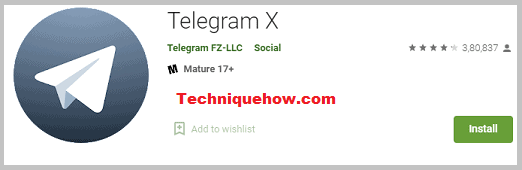
- Bước 2: Sau đó mở ứng dụng và vào cài đặt.
- Bước 3: Sau đó, nhấp vào “Giao diện” trong cài đặt ứng dụng.
- Bước 4: Sau đó nhấp vào tùy chọn “Trò chuyện”.
- Bước 5: Cuối cùng, nhấn vào tùy chọn “Bỏ qua giới hạn nội dung” để di chuyển thanh trượt sang trái và tắt tính năng này.

Sử dụng Nicegram trên iPhone – Tự bỏ chặn
Nếu bạn là người dùng iPhone và muốn bỏ chặn bản thân khỏi bất kỳ nhóm Telegram nào, bạn có thể dễ dàng làm như vậy bằng ứng dụng có tên Nicegram. Ứng dụng này được sử dụng miễn phí và có thể dễ dàng tải xuống từ cửa hàng Apple Play. Nicegram cung cấp cho người dùng khả năng bỏ chặn các cuộc trò chuyện và kênh bị chặn.
Nicegram cũng có một số tính năng khác, bao gồm:
- Bạn có thể tạo các thư mục để trò chuyện.
- Bỏ chặn các cuộc trò chuyện và kênh bị chặn.
- Bạn có thể chuyển tiếp tin nhắn hoặc tin nhắn mà không cần ghi công tác giả.
- Bạn có thể tạo tối đa 7 tài khoản.
- Tất cả các tab trò chuyện đều có thể tùy chỉnh để bạn có thể lọc các cuộc trò chuyện của mình.
Đây là một số trong nhiều tính năng tuyệt vời của ứng dụng Nicegram. Tuy nhiên, bạn có thể truy cập một số cuộc trò chuyện bị chặn nhất định trong Nicegram. Theo khuyến nghị của App Store, bạn nên sử dụng tính năng mở khóa này bên ngoài ứng dụng Nicegram. Bạn có thể dễ dàng sử dụng tính năng này trên trang web Nicegram.
Làm theo hướng dẫn để tự bỏ chặn trong các nhóm hoặc kênh Telegram trên iPhone của bạn:
- Bước 1. Đầu tiên, hãy truy cập trang web Nicegram.
- Bước 2: Sau đó đăng nhập vào tài khoản Telegram của bạn.
- Bước 3: Sau đó vào cài đặt.
- Bước 4: Sau đó, chuyển đổi hai tùy chọn trước mặt bạn yêu cầu xác minh độ tuổi và quyền nội dung.
- Bước 5: Sau khi bạn bật các tùy chọn này, hãy nhấp vào Lưu.
Bây giờ chỉ cần khởi động lại Nicegram là xong.
Tạo tài khoản Telegram mới và tham gia lại kênh
Một tùy chọn khác để mở khóa kênh hoặc nhóm Telegram là tạo một kênh mới. Nếu bạn có một số điện thoại khác, bạn có thể dễ dàng tạo tài khoản Telegram mới trên cùng một thiết bị và tham gia lại kênh hoặc nhóm đó từ tài khoản mới mà bạn đã tạo. Đây là một trong những cách đơn giản nhất để tự mở khóa. Bạn cũng có thể xóa tài khoản hiện có và sau đó tạo một tài khoản mới. Do đó, bằng cách tạo một tài khoản Telegram mới, bạn có thể thoát khỏi vấn đề chặn trên kênh Telegram.
Để tự bỏ chặn trên một kênh Telegram nếu kênh đó bị chặn,
- Bước 1. Trước hết, hãy mở ứng dụng Telegram.
- Bước 2: Nhấp vào “Cài đặt” và đăng xuất khỏi tài khoản hiện có của bạn hoặc xóa nó.
- Bước 3: Sau đó, tạo tài khoản Telegram mới bằng số điện thoại mới và khác.
- Bước 4: Sau khi tạo tài khoản mới, hãy tìm nhóm hoặc kênh mà bạn đã bị cấm.
- Bước 5: Tham gia lại nhóm này từ tài khoản mới bạn vừa tạo.
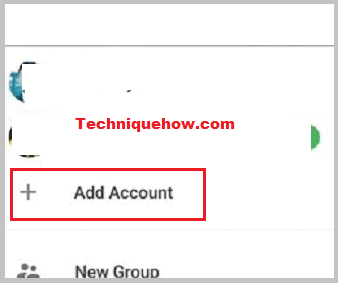 Đây là cách bạn tự bỏ chặn trên bất kỳ kênh Telegram nào bằng cách tạo tài khoản mới.
Đây là cách bạn tự bỏ chặn trên bất kỳ kênh Telegram nào bằng cách tạo tài khoản mới.
Các kết quả:
Bài viết này giải thích các phương pháp giúp bạn bỏ chặn chính mình khỏi bất kỳ kênh Telegram nào mà bạn bị chặn hoặc không thể tìm thấy kênh đó. Chỉ cần làm theo các bước thích hợp theo hướng dẫn và vấn đề này sẽ được giải quyết.